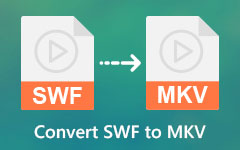Enkle måter å lage 3D-tekst på i After Effects
Å lage en 3D-teksteffekt kan være vanskelig for mange mennesker, spesielt hvis du ikke har et verktøy som hjelper deg med å lage en. Heldigvis fant vi et program som hjelper deg med å lage en 3D-teksteffekt. Adobe After Effects er en industristandard programvare, visuell effekt og bevegelsesgrafikk-applikasjon som lar deg lage postproduksjonsfilmer, videospill og TV-programmer. Og hvis du ikke visste det, kan Adobe After Effects også hjelpe deg med å lage en 3D-tekst. Så i denne artikkelen vil du vite hvordan du enkelt kan lage en 3D-tekst i After Effects.

Del 1. Hva er en 3D-tekst
I dag er 3D-tekst og -videoer populære i mediebransjen fordi de skaper et godt inntrykk og proffe inntrykk på folk som ser dem.
3D-tekst er en tredimensjonal tekst hvor du kan se tekstens høyde, bredde og lengde. 3D-tekst. På grunn av egenskapene til 3D-tekst, brukes de ofte på firmanavn, logoer og til og med på TV-programmer. I 3D-teksten kan du endre tykkelsen på teksten og redigere fargen. Dessuten kan det ikke nektes at 3D-tekst påvirker TV-filmer, animasjoner og til og med klipp; det gjør et profesjonelt inntrykk på seerne. I motsetning til 2D-tekster, hvor du bare kan observere et enkelt synspunkt, vil du i 3D-tekster se et tredimensjonalt synspunkt.
Nå som vi er i moderne tid, er det mange måter du kan lage After Effects 3D-tekster på. Og hvis du ønsker å vite hvordan du lager en, fortsett å lese neste del.
Del 2. Hvordan lage en 3D-tekst i After Effects
Adobe After Effects er et av de beste verktøyene der du kan lage 3D-tekst fascinerende. Selv om det er vanskelig å betjene og vil ta deg tid å studere, er det fortsatt et fantastisk program for å lage en enestående 3D-tekst. Og hvis du er en nybegynner i å bruke Adobe After Effects, ikke bekymre deg fordi vi har dekket ryggen din. I denne delen vil du kjenne trinn-for-trinn-prosedyren for hvordan du lager en 3D-tekst i After Effects ved hjelp av to metoder.
Den nye versjonen av Adobe After Effects, Adobe After Effects CC 2017, har en ny funksjon utgitt, nemlig Cinema 4D. Så vi vil lære deg hvordan du lager en 3D-tekst på den enkle måten og ved å bruke Cinema 4D.
Metode 1: Enkel måte å lage 3D-tekst i AE
Trinn 1Last ned Adobe After Effects på din PC. Følg installasjonsprosessen, og kjør deretter appen.
Trinn 2Bruke Tekstverktøy, skriv inn teksten din. Skriv teksten du ønsker, men vi bruker den 3D ord som et eksempel i denne artikkelen.
Trinn 3Og så, gå til lagbrytere på tekstlaget ditt, og aktiver deretter 3D-lag alternativ. Kryss av i boksen under liten terning. Da vil du se at du nå kan manipulere 3D-teksten din.
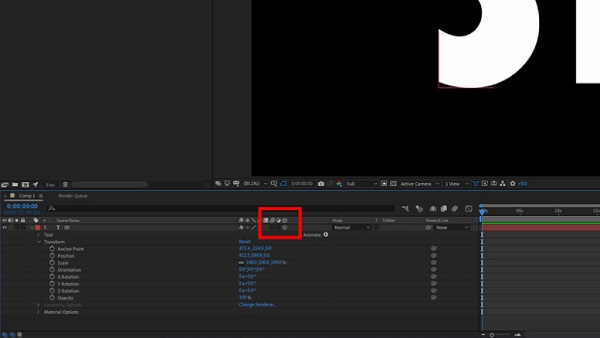
Trinn 4Etter å ha klikket på 3D lagboks, kan du animere teksten din til 3D ved å bruke 3D-transformasjonsegenskaper.
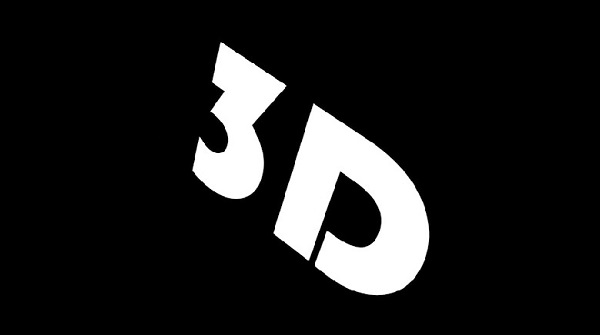
Du vil imidlertid se at 3D-teksten du opprettet ser mer ut som en 2D-tekst fordi den ikke har noen dybde.
Valgfritt. Hvis du ønsker å animere hver bokstav i teksten din individuelt til en 3D-tekst, aktiver Per-karakter 3D.
For å aktivere dette, skriv tekst ved hjelp av tekstverktøyet, og åpne deretter egenskapene for tekstlag. På høyre side av skjermen vil du se animere og klikk på avspilling knappen ved siden av. Og velg deretter Aktiver Per-character 3D.
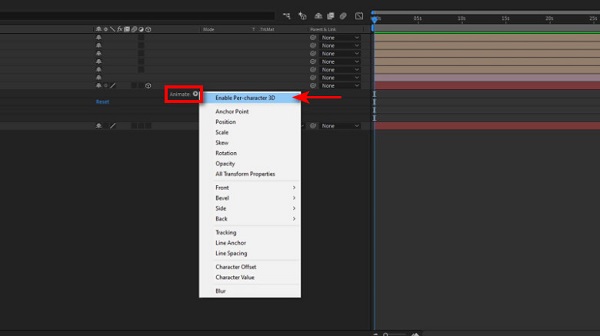
Metode 2. Lag 3D-tekst i After Effects ved hjelp av Cinema 4D Renderer
Å bruke denne andre metoden vil være mer komplisert enn den forrige. Men når du bruker denne metoden, vil du kunne lage en mer profesjonell 3D-tekst. Nedenfor er trinnene for å lage en 3D-tekst ved hjelp av Cinema 4D Renderer.
Trinn 1På Adobe After Effects endrer du Renderer. I stedet for å bruke klassisk 3D, bruk 4D Renderer. Gå til komposisjonsinnstillinger>3D Render>3D Renderer>Cinema 4D, klikk deretter OK.
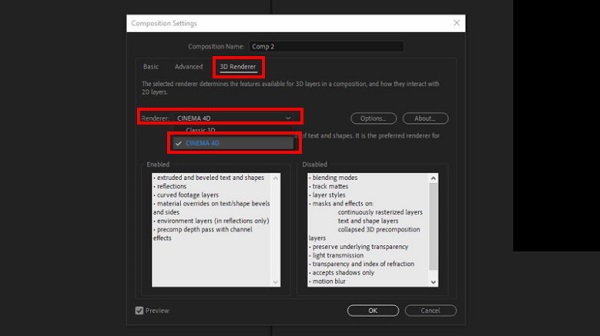
Trinn 2Deretter, på 3D-lagboksen, vil du se to alternativer, The Geometrialternativer og Materialalternativer. Åpne Geometry Options og juster deretter Extrude Path. Ekstruderbanen vil hjelpe deg å oppnå den tykkelsen du ønsker. Sett den til 200.
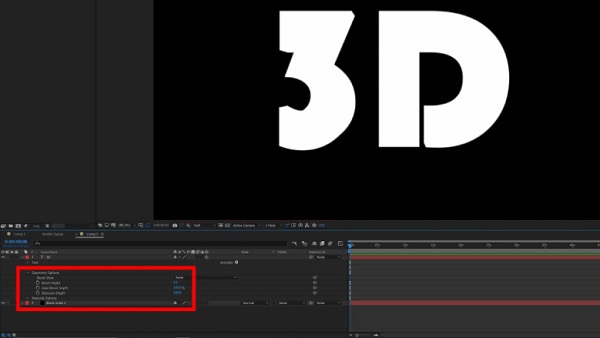
Trinn 3For å forbedre 3D-teksten din ytterligere, lag en Kamera og lys.
1. For å lage et kamera i After Effects, gå til Nytt> Kamera.
2. Bruk 35 mm forhåndsinnstilling eller velg hvilken forhåndsinnstilling du vil.
3. Gi kameraet et navn, og klikk deretter OK.
4. Bruke Kameraverktøy, klikk på teksten og dra markøren i en hvilken som helst retning. Du vil se at perspektivet vil endre seg.
5. Når du oppretter en lyskilde, høyreklikker du på hvilken som helst overflate og går deretter til Ny > Lys. En ny fane vil spørre hvor du kan endre tekstinnstillingene dine. For å lage skygger må du plassere søkelysene rundt teksten.
6. Juster skråstilen og skrådybden. Bruk Convex på Bevel Depth og sett den til 10.

Trinn 4Til slutt, legg til en Justeringslag. Sett deretter en fargekorrigering på 3D-teksten din for å gjøre den om til en mer pro-looking 3D-tekst.

Og det er hvordan du lager 3D-effekter og tekst i After Effects.
Del 3. Bonus: Hvordan lage 3D-videoer med det ultimate verktøyet
Å lage en 3D-video kan høres komplisert ut. Men er det et program som vil hjelpe deg å enkelt lage en 3D-video?
Tipard Video Converter Ultimate er et populært program for å lage en 3D-video. Dette verktøyet har et intuitivt brukergrensesnitt, noe som gjør det til et nybegynnervennlig verktøy. I tillegg kan den støtte en rekke filformater, som MP4, MKV, AVI, FLV, MOV og mer. Den inneholder også mange avanserte funksjoner, inkludert en 3D-produsent, videosammenslåing, videohastighetskontroller og mer fra verktøykassen. Hvis du vil lage en 3D-video, følg prosessen nedenfor.
Trinn 1Last ned Tipard Video Converter UTimate ved å klikke på Last ned knappen nedenfor. Og åpne deretter appen.
Trinn 2Gå deretter til programvarens hovedgrensesnitt Toolbox panel og klikk deretter på 3D Maker.
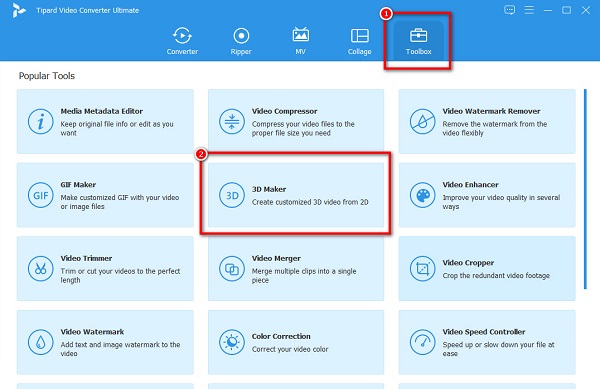
Trinn 3Deretter klikker du på + sign-knappen og last opp videoen du vil gjøre om til 3D.
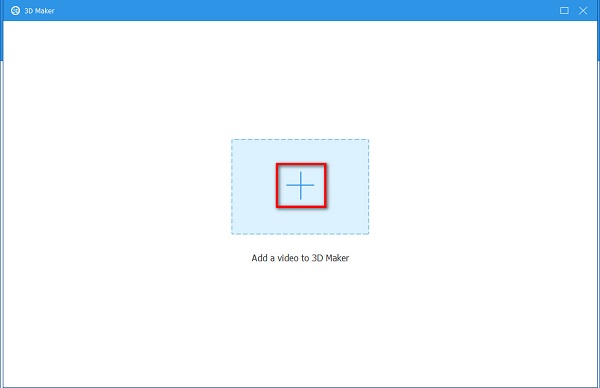
Trinn 4Du vil se forhåndsvisningen av 3D-videoen din, og når du er fornøyd med den, klikker du på Generer 3D knapp.
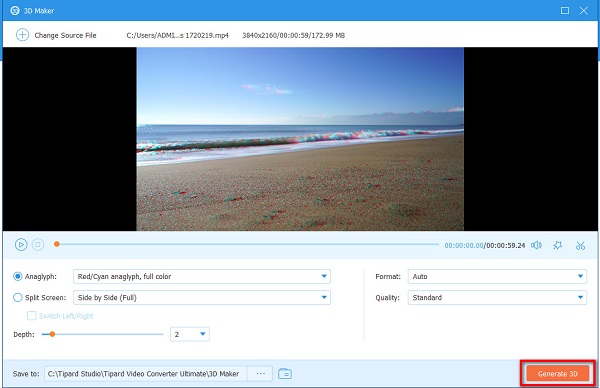
Og det er det! Så enkelt som 1-2-3 kan du lage en 3D-video ved hjelp av Tipard Video Converter Ultimate.
Utvidet lesing:
Slik eksporterer du After Effects Video som MP4 uten Media Encoder
10 BESTE 3D Movie Maker-programvare i (verifisert og anbefalt)
Del 4. Vanlige spørsmål om å lage 3D i After Effects
Kan du gjøre om et 2D-bilde til 3D i After Effects?
Ja. Du kan bruke Projection 3D v2-plugin-modulen til å gjøre 2D-bildet ditt til 3D i After Effects.
Kan jeg lage en 3D-animasjon i After Effects?
Sikkert! Adobe After Effects har mange funksjoner, inkludert å lage en 3D-video, 3D-tekst og 3D-animasjoner.
Er Adobe After Effects gratis?
Nei. Selv om du kan knekke gratisversjoner, er det ikke ideelt å piratkopiere applikasjoner. Du må betale appens abonnementsavgift for å laste ned Adobe After Effects.
konklusjonen
For å oppsummere, vil det være enkelt å lage en 3D-tekst på Adobe After Effects hvis du kan mestre trinnene og metodene ovenfor. Opprette en 3D-tekst i After Effects vil hjelpe deg å oppnå det profesjonelle resultatet du ønsker. Men hvis du ønsker å lage en 3D-video, kan du enkelt bruke Tipard Video Converter Ultimate å lage en.